win10桌面2个文件夹没有名字删除后刷新又出现的解决方法 Win10桌面文件夹无法删除又自动恢复解决方法
更新时间:2024-04-12 12:57:05作者:jiang
在使用Win10桌面时,有时会遇到文件夹无法删除却自动恢复的问题,这种情况可能是由于系统错误或软件冲突造成的。要解决这个问题,可以尝试在安全模式下删除文件夹,或者使用系统自带的命令行工具来删除并阻止文件夹自动恢复。通过这些方法,可以有效解决Win10桌面文件夹无法删除又自动恢复的困扰。
小编电脑是win10 64位系统,今天电脑桌面上突然出现了两个没有名字的文件夹图标,删除之后,点击刷新又会出现。鼠标右键点击空白文件夹图标,只有三个选项:剪切、创建快捷方式和删除,删除时提示:确实要从桌面删除(null)图标吗?要稍后还原它,使用控制面板。和普通的文件夹不一样,使用360杀毒也发现不了病毒。小编尝试各种方法之后,找到一个真实有效的解决方法,跟大家分享。
解决方法如下:
1、同时按住Ctrl+Shift+Esc打开任务管理器,找到windows资源管理器(explorer.exe进程),右键选择【结束任务】。
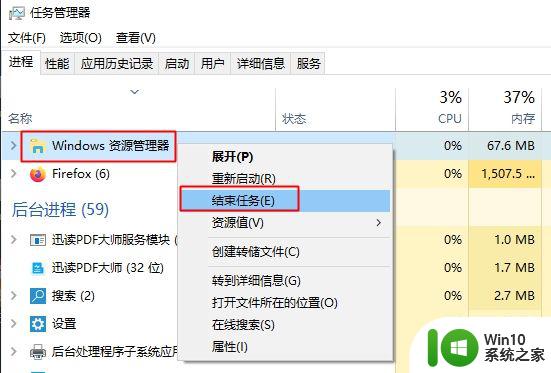
2、此时你的桌面就会消失,不用担心,在任务管理器左上角点击文件—运行新任务—输入“cmd”并按下回车。
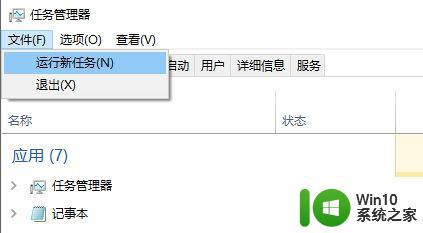
3、输入CD /d %userprofile%\AppData\Local 并按下回车执行,切换到用户appdata目录下。
4、输入DEL IconCache.db /a 并按下回车执行,删除图标缓存数据库。
5、输入explorer.exe 并按下回车,重新启动explorer.exe,这时候,无名字的空白文件夹图标就消失了。

以上就是win10桌面文件夹没有名字删除后刷新又会出现的解决方法,有遇到这个问题的朋友,可以使用这个方法来解决。
以上就是win10桌面2个文件夹没有名字删除后刷新又出现的解决方法的全部内容,有需要的用户就可以根据小编的步骤进行操作了,希望能够对大家有所帮助。
win10桌面2个文件夹没有名字删除后刷新又出现的解决方法 Win10桌面文件夹无法删除又自动恢复解决方法相关教程
- win10强制删除文件夹的两种方法 Win10文件夹无法删除怎么办
- win10文件夹删除不了的解决方法 win10文件删除不了怎么办
- win10系统文件夹另存为没有桌面选项的解决方法 win10文件夹另存为没有桌面选项怎么办
- w10桌面文件夹被误删如何恢复 W10桌面文件夹误删后如何恢复
- win10文件夹无法删除的解决方法 win10文件夹访问被拒绝无法删除怎么办
- win10的inetpub文件夹删除不了怎么办 win10的inetpub文件夹无法删除
- Win10删除只读文件夹的两种方法 Win10只读文件夹在哪里删除
- 如何解决win10笔记本电脑d盘文件出现在桌面的问题 win10笔记本电脑d盘文件自动复制到桌面解决方法
- Win10怎么把桌面软件的名字去掉 win10桌面软件如何删除名称
- win10删除kingsoft文件夹的方法 win10电脑怎样彻底删除kingsoft文件夹
- win10文件名太长无法删除的解决方法 win10文件名字过长删除不了怎么办
- win10如何彻底删除ludashi文件夹 win10删除ludashi文件夹方法
- 蜘蛛侠:暗影之网win10无法运行解决方法 蜘蛛侠暗影之网win10闪退解决方法
- win10玩只狼:影逝二度游戏卡顿什么原因 win10玩只狼:影逝二度游戏卡顿的处理方法 win10只狼影逝二度游戏卡顿解决方法
- 《极品飞车13:变速》win10无法启动解决方法 极品飞车13变速win10闪退解决方法
- win10桌面图标设置没有权限访问如何处理 Win10桌面图标权限访问被拒绝怎么办
win10系统教程推荐
- 1 蜘蛛侠:暗影之网win10无法运行解决方法 蜘蛛侠暗影之网win10闪退解决方法
- 2 win10桌面图标设置没有权限访问如何处理 Win10桌面图标权限访问被拒绝怎么办
- 3 win10关闭个人信息收集的最佳方法 如何在win10中关闭个人信息收集
- 4 英雄联盟win10无法初始化图像设备怎么办 英雄联盟win10启动黑屏怎么解决
- 5 win10需要来自system权限才能删除解决方法 Win10删除文件需要管理员权限解决方法
- 6 win10电脑查看激活密码的快捷方法 win10电脑激活密码查看方法
- 7 win10平板模式怎么切换电脑模式快捷键 win10平板模式如何切换至电脑模式
- 8 win10 usb无法识别鼠标无法操作如何修复 Win10 USB接口无法识别鼠标怎么办
- 9 笔记本电脑win10更新后开机黑屏很久才有画面如何修复 win10更新后笔记本电脑开机黑屏怎么办
- 10 电脑w10设备管理器里没有蓝牙怎么办 电脑w10蓝牙设备管理器找不到
win10系统推荐
- 1 番茄家园ghost win10 32位官方最新版下载v2023.12
- 2 萝卜家园ghost win10 32位安装稳定版下载v2023.12
- 3 电脑公司ghost win10 64位专业免激活版v2023.12
- 4 番茄家园ghost win10 32位旗舰破解版v2023.12
- 5 索尼笔记本ghost win10 64位原版正式版v2023.12
- 6 系统之家ghost win10 64位u盘家庭版v2023.12
- 7 电脑公司ghost win10 64位官方破解版v2023.12
- 8 系统之家windows10 64位原版安装版v2023.12
- 9 深度技术ghost win10 64位极速稳定版v2023.12
- 10 雨林木风ghost win10 64位专业旗舰版v2023.12